Fjernadgang til en Mac fra en Windows-pc
Microsoft Os X Fjernskrivebord / / March 18, 2020
Sidst opdateret den
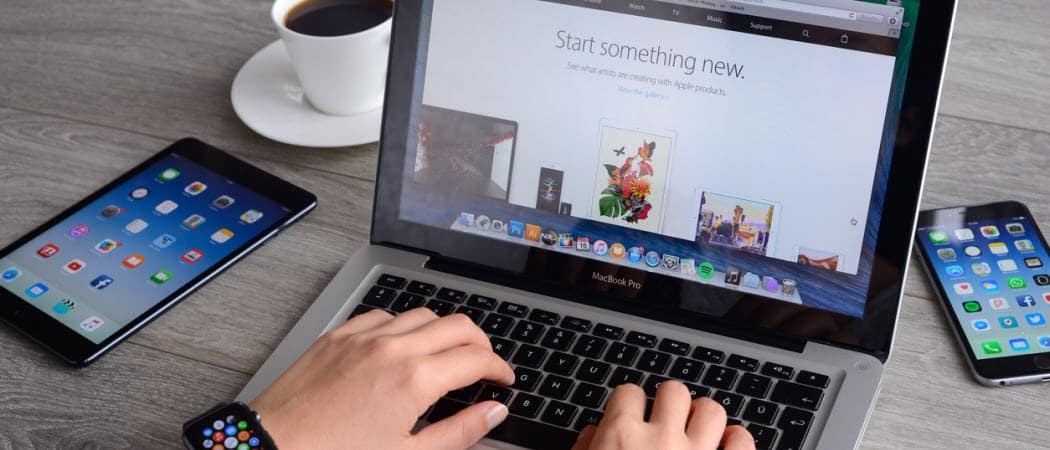
Hvis du har et netværksmiljø med både Windows og Mac OS X, vil der være tidspunkter, du har brug for at oprette forbindelse til Mac'en fra Windows.
Bemærk: I dette eksempel forbinder jeg et Windows 7-system til min Mac, der kører OS X Lion via mit hjemmenetværk.
Fjernadgang til en Mac fra Windows
Først skal du downloade og installere den seneste stabile version af gratis værktøj TightVNC til din Windows-computer.
Fjern installationen under TightVNC-serveren, medmindre du vil bruge den til andre fjernadgangssituationer. Til tilslutning af dit Windows-system til en Mac er serveren ikke påkrævet.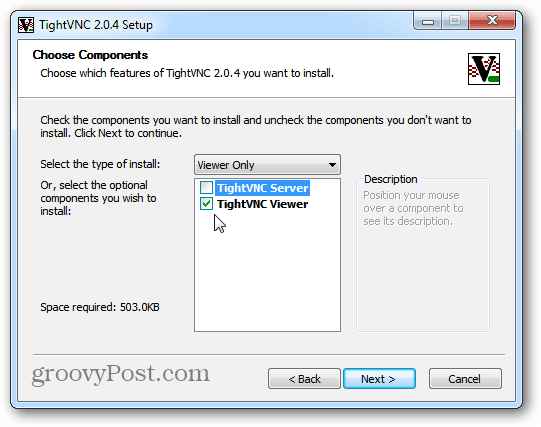
Klik på Apple-ikonet på din Mac og vælg Systemindstillinger.
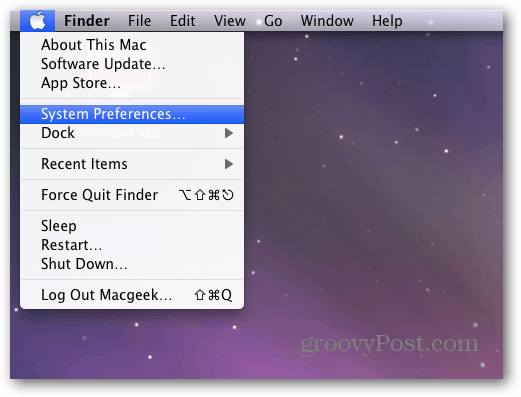
Systemindstillinger åbnes. Klik på Deling under Internet og trådløs.
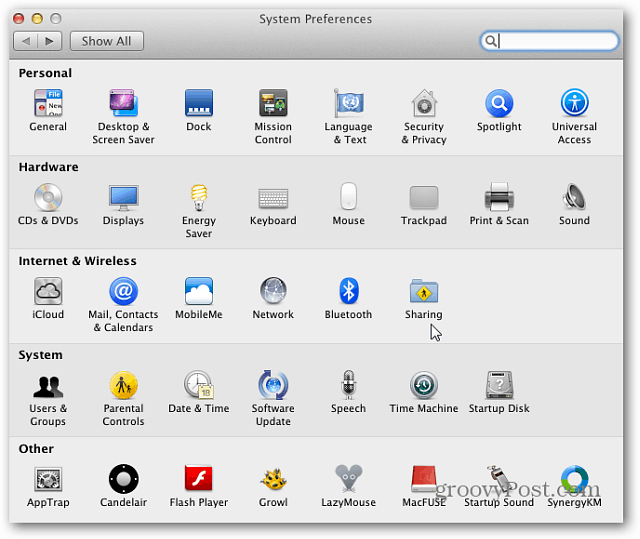
I vinduet Deling skal du nu kontrollere skærmdelingen. Klik derefter på knappen Computerindstillinger. Bemærk, at IP-adressen vises over knappen Computerindstillinger. Du har brug for det for at oprette forbindelse til TightVNC.
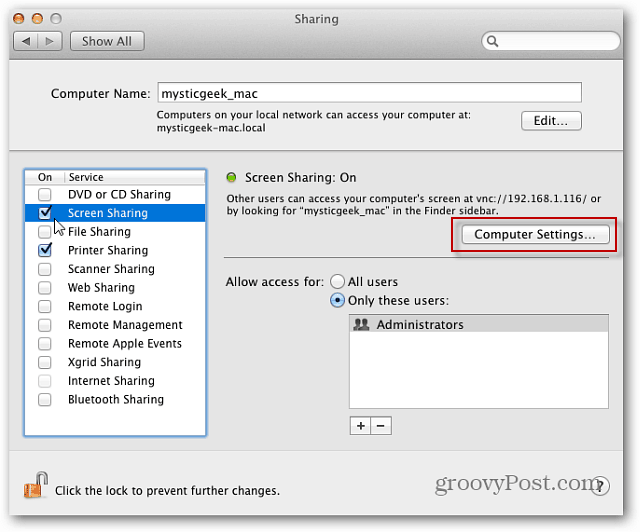
Kontroller derefter VNC Viewers Macy Control skærm med adgangskode. Indtast en adgangskode, og klik på OK.
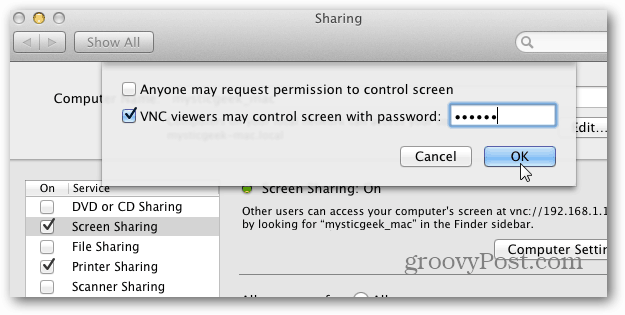
Indtast derefter adgangskoden til dit Mac-system, og klik på OK.
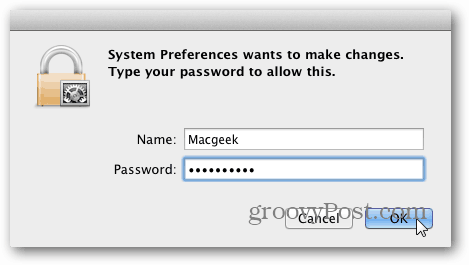
Gå tilbage til din Windows-computer, og klik på Start> Alle programmer> TightVNC> TightVNC Viewer.
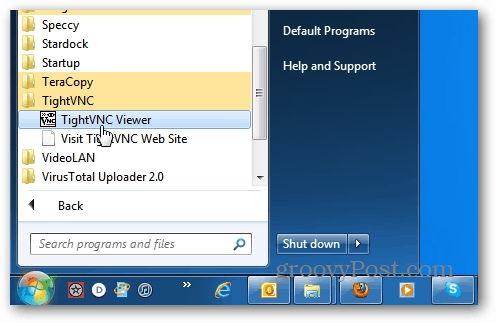
Indtast IP-adressen til Mac-computeren. IP-adressen vises i skærmdelingsvinduet på Mac. Klik på Opret forbindelse.
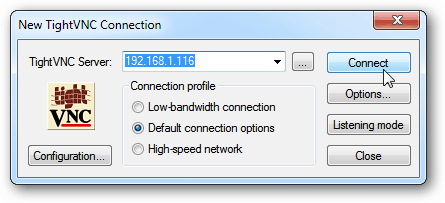
Næste type i adgangskoden, du oprettede til VNC-forbindelsen tidligere. Dette er IKKE din Mac-systemadgangskode.
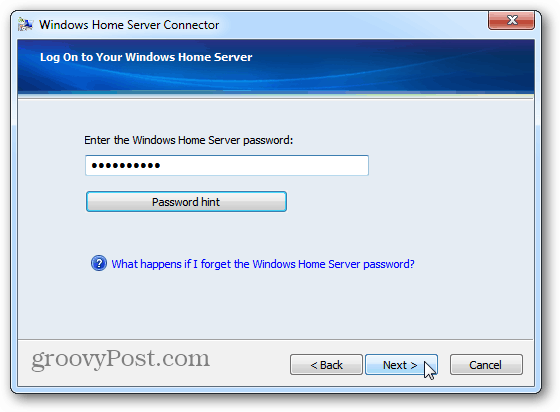
Vent et par sekunder på, at forbindelsen er etableret. Tight VNC bringer skærmen til fjernforbindelse op. Vælg den brugerkonto, du vil bruge til at logge på din Mac.
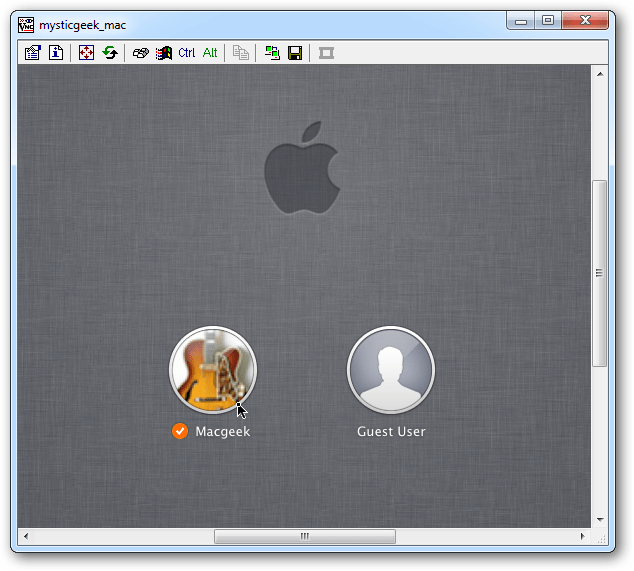
Indtast adgangskoden til brugerkontoen.
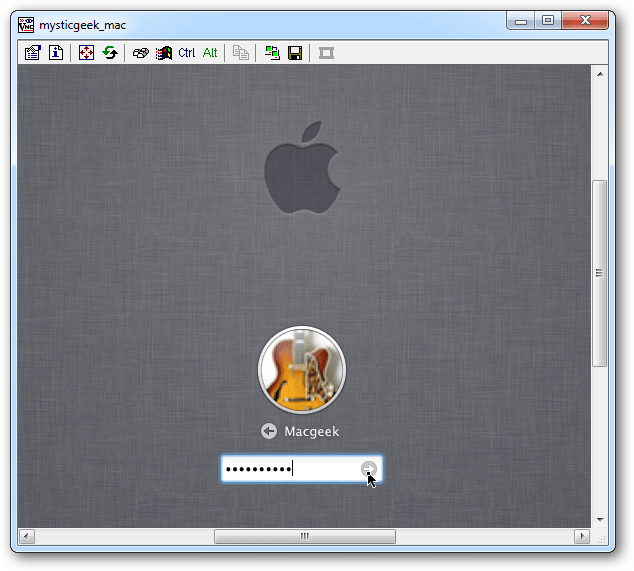
Værsgo! Du kan styre din Mac eksternt fra din Windows-pc, ligesom du sad foran den. Jeg har min Mac indstillet til en stor skærmopløsning, så den første ting, jeg gjorde, er at slå den ned til 1024 × 768.
Denne indstilling er op til dig. Du kan køre den i fuld opløsning, hvis din Windows-skærm er i stand.
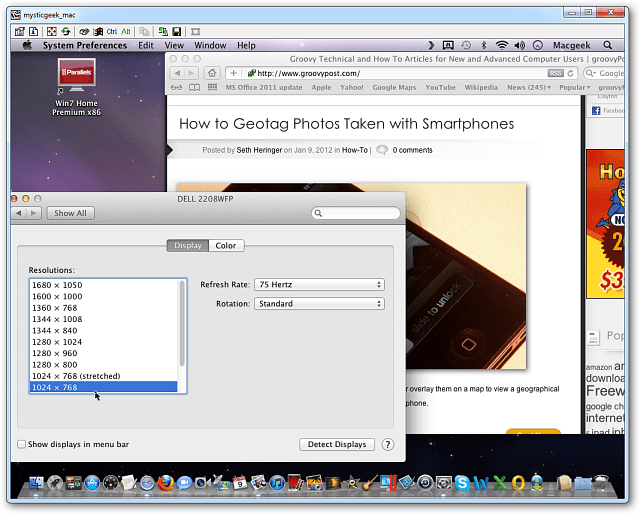
Faktisk giver TightVNC flere seje muligheder, som du kan udforske for at få den eksterne session til at arbejde, hvordan du kan lide.
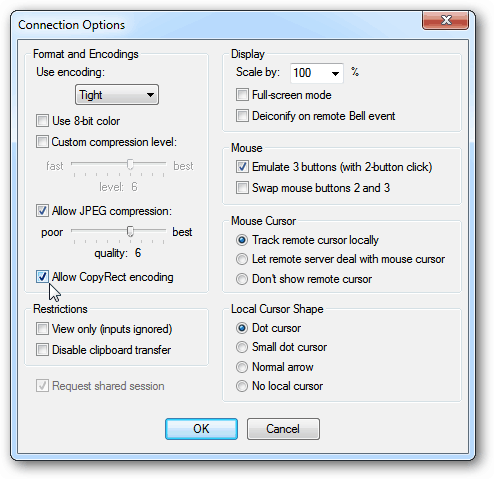
Hvis du bruger fjernforbindelsen meget, skal du oprette en genvej på dit skrivebord. Klik på ikonet Gem på TightVNC-værktøjslinjen.
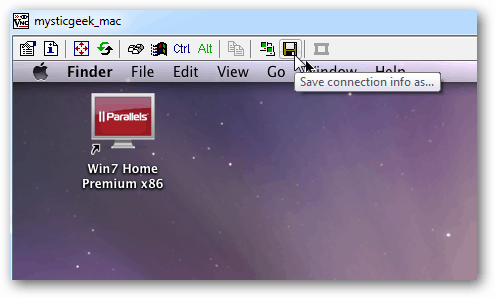
Giv derefter forbindelsesgenvejen et navn, gem på skrivebordet og klik på Gem.
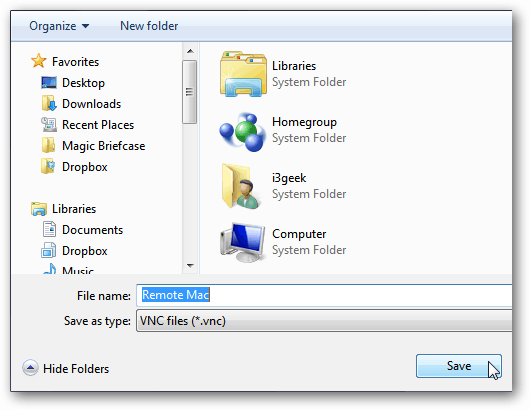
Dernæst spørger det, om du vil gemme adgangskoden. Hvis du er den eneste bruger på Windows-pc'en, er det lettere at gemme den, men igen er det op til dig.
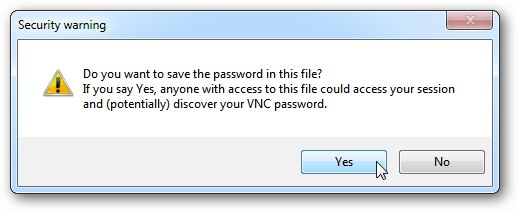
TightVNC-fjernforbindelsen til dit Mac-ikon vises på dit skrivebord. Bare dobbeltklik på det, når som helst, hvor du vil oprette forbindelse til din Mac. Enkelt og pænt!
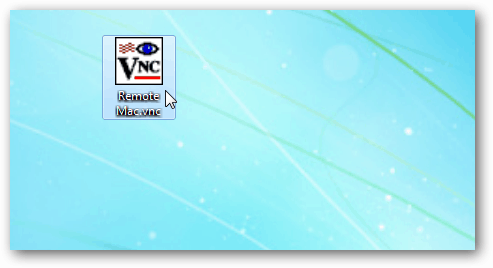
Der er lidt forsinkelse, mens du kontrollerer din Mac fra Windows via TightVNC, baseret på din netværkshastighed eller via en WiFi-forbindelse. Din kilometertal varierer. Generelt er dette dog en nem og effektiv måde at fjernstyre din Mac fra dit Windows-system på det samme netværk.



